잘못된 드라이브의 Windows 부팅 관리자 [수정]
![잘못된 드라이브의 Windows 부팅 관리자 [수정]](https://cdn.thewindowsclub.blog/wp-content/uploads/2023/03/master-boot-record-on-wrong-drive-640x375.webp)
일부 Windows 사용자는 장치에서 부팅하려고 할 때 마스터 부트 레코드가 잘못된 드라이브에 쓴다고 불평합니다. 보고서에 따르면 여러 장치가 컴퓨터에 연결되어 있으면 Windows가 잘못된 장치에 씁니다. 이 문제는 생각보다 복잡하지 않으며 약간의 변경을 통해 해결할 수 있습니다. 이번 포스팅에서는 같은 내용을 다뤄보도록 하겠습니다.
잘못된 드라이브에서 Windows 부팅 관리자 수정
컴퓨터에 여러 개의 드라이브가 설치되어 있는 경우 어떤 드라이브에 부트로더가 있는지 혼동될 수 있습니다. 이 시나리오는 일반적으로 마스터 부트 레코드가 잘못된 드라이브에 있을 때 발생합니다. 이 외에도 BCD 오류 및 부팅 모드 오류는 우리가 이 문제를 겪고 있는 오류일 수도 있습니다. 솔루션으로 이동하기 전에 먼저 OS용 시동 복구 디스크를 만든 다음 아래 언급된 솔루션을 실행하는 것이 좋습니다.
- Bootrec /RebuildBcd 실행
- 명령 프롬프트를 통해 MBR 수정
시작하자.
1] Bootrec /RebuildBcd 실행
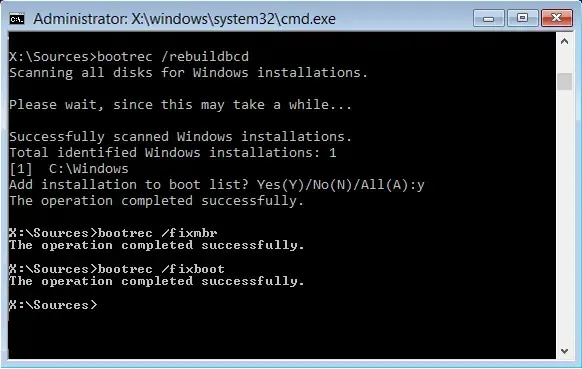
BCD(부팅 구성 데이터)에는 부팅 구성 매개변수가 있으며 Windows를 올바르게 시작하는 데 사용됩니다. 이 매개변수가 손상되면 이 문제뿐만 아니라 많은 부팅 문제가 발생합니다. 이러한 경우 BCD 또는 부팅 구성 데이터 파일을 다시 빌드해야 합니다. 동일한 작업을 수행하려면 아래에 설명된 단계를 따르십시오.
- 부팅 가능한 드라이브를 컴퓨터에 삽입한 다음 컴퓨터를 시작합니다.
- “CD 또는 DVD에서 부팅하려면 아무 키나 누르십시오.”라는 메시지가 표시되면 Enter 버튼을 누르십시오. .”.
- 화면의 지시를 따른 후 다음을 클릭합니다.
- 컴퓨터 복구 옵션을 선택합니다.
- 복구할 운영 체제를 선택한 후 다음 버튼을 클릭합니다.
- 시스템 복구 옵션이 열리면 명령 프롬프트를 클릭합니다.
- 이제 bootrec /RebuildBcd 를 입력한 다음 Enter 버튼을 누릅니다.
장치를 재부팅하고 이제 SSD로 시작하는지 확인하십시오.
2] 명령 프롬프트를 통해 MBR 수정
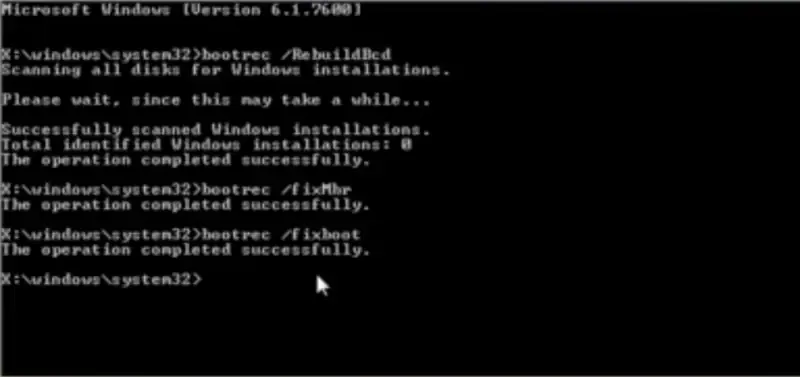
MBR(마스터 부트 레코드)은 하드 디스크 파티션 정보를 포함하고 시스템 부팅을 위해 로드할 수 있도록 운영 체제의 세부 정보를 제공하는 부트 섹터입니다. 시스템 부팅에 사용할 하드 드라이브 파티션을 결정하는 프로그램입니다. 그리고 이것이 손상되면 문제에 직면합니다. 부적절한 플러그 뽑기, 갑작스러운 정전, 바이러스 감염과 같은 여러 가지 가능한 이유가 있습니다. 그리고 결과는 컴퓨터가 시작되지 않는 것을 볼 수 있습니다.
MBR을 복구하려면 지정된 단계를 따르십시오.
- Windows 11 부팅 가능 USB를 컴퓨터에 삽입한 다음 컴퓨터를 시작합니다.
- “CD 또는 DVD에서 부팅하려면 아무 키나 누르십시오…”라는 메시지가 나타나면 Enter 키를 누르십시오.
- 화면의 지시를 따릅니다.
- 컴퓨터 복구를 선택합니다.
- 문제 해결 옵션을 클릭합니다.
- 창 고급 옵션에서 명령 프롬프트를 선택합니다.
- BOOTREC /FIXMBR 을 입력 하고 Enter 버튼을 누릅니다.
- BOOTREC /FIXBOOT 를 입력 하고 Enter 버튼을 누릅니다.
이 문서에서 언급한 솔루션을 사용하여 문제를 해결할 수 있기를 바랍니다.
마스터 부트 레코드를 다른 드라이브로 이동하려면 어떻게 해야 합니까?
명령 프롬프트를 사용하여 마스터 부트 레코드를 다른 드라이브로 이동할 수 있습니다. 따라서 관리자 권한으로 명령 프롬프트를 여십시오. 시작 메뉴에서 동일한 항목을 검색하고 UAC에서 메시지가 표시되면 예를 클릭할 수 있습니다. 그런 다음 다음 명령을 실행합니다. bcdboot c:\windows /s c. C에서 부팅하지 않으려면 드라이브 문자를 변경할 수 있습니다.
내 BIOS가 잘못된 드라이브에서 계속 부팅되는 이유는 무엇입니까?
BIOS는 부팅 순서에서 우선 순위인 경우 잘못된 드라이브에서 계속 부팅합니다. 부팅 순서는 여러 장치가 연결되어 있을 때 컴퓨터를 부팅해야 하는 장치를 나타냅니다. 그러나 기본 설정에 따라 작동하도록 부팅 순서를 변경할 수 있습니다.


답글 남기기